So synchronisieren Sie CalDAV und CardDAV mit Android

Erfahren Sie in diesem Leitfaden, wie Sie CalDAV und CardDAV mit Android synchronisieren können, um Ihre Kalender- und Kontaktdaten effizient zu verwalten.
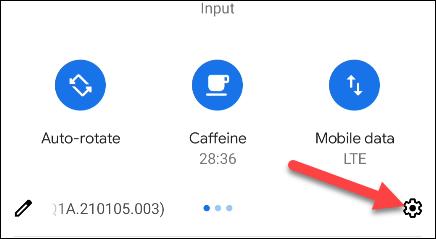
Der Empfang von Benachrichtigungen von Apps ist einer der Hauptfaktoren, die das Smartphone-Erlebnis komfortabel machen. Um ein besseres Erlebnis bei der Interaktion mit eingehenden Benachrichtigungen auf Ihrem Android-Gerät zu erzielen, können Sie daher die Benachrichtigungstöne jeder einzelnen Anwendung vollständig ändern und an Ihre Bedürfnisse anpassen.
Dies ist eine einfache Einrichtung, die jedoch viele Vorteile mit sich bringt. Durch die Anpassung des Benachrichtigungstons können Sie beispielsweise leicht erkennen, von welcher Anwendung die Benachrichtigung kommt, ohne das Gerät öffnen zu müssen. Wenn es sich nicht um eine wichtige Anwendung handelt, können Sie Zeit sparen und sie überspringen.
Finden wir weiter unten heraus, wie es geht.
Passen Sie Benachrichtigungstöne für jede Anwendung auf Android an
Bevor Sie beginnen, müssen Sie beachten, dass jedes Android-Telefon- oder -Tablet-Modell über einen eigenen Standardbenachrichtigungston verfügt, der für jedes Produkt/jeden Hersteller einzigartig ist. Darüber hinaus gibt es aufgrund der Vielfalt der Android-Anpassungsversionen je nach Anpassungsversion geringfügige Unterschiede in den Titeln der Einstellungselemente. Die Einrichtungsvorgänge sind jedoch grundsätzlich dieselben. In diesem Artikel nehmen wir ein Beispiel mit einem Telefonmodell, auf dem „Original-Android“ läuft: Google Pixel.
Zuerst müssen Sie auf das Systemeinstellungsmenü zugreifen, indem Sie ein- oder zweimal vom oberen Bildschirmrand nach unten wischen und auf das Zahnradsymbol tippen. Alternativ können Sie auch direkt auf dem Startbildschirm auf das Zahnradsymbol „Einstellungen“ klicken.

Klicken Sie im Menü „Einstellungen“ auf „ Apps & Benachrichtigungen “ (Apps und Benachrichtigungen) oder einfach auf „ Apps “ (Anwendungen). (Der Name dieses Abschnitts unterscheidet sich je nach Android-Version geringfügig.)

Möglicherweise müssen Sie die vollständige Liste der auf Ihrem System verfügbaren Apps erweitern, um die App zu finden, für die Sie Benachrichtigungen anpassen möchten. Tippen Sie auf „ Alle [...] Apps anzeigen “ oder „ App-Einstellungen “ (App-Einstellungen).

Jetzt können Sie die App auswählen, für die Sie den Benachrichtigungston anpassen möchten. In diesem Fall zum Beispiel YouTube.

Klicken Sie anschließend auf „ Benachrichtigungen “.

Es erscheint eine Liste aller verschiedenen Arten von Benachrichtigungen, die die App ausführen kann. Tippen Sie auf das oder die Elemente, die Sie anpassen möchten.

Scrollen Sie nach unten und wählen Sie „ Sound “ (Ton).

Sie sehen nun eine Liste mit Benachrichtigungstönen zur Auswahl. Klicken Sie zum Anhören auf eine der Optionen.

Wenn Sie den gewünschten Ton ausgewählt haben, klicken Sie zum Abschluss auf „ Speichern “ oder „ Übernehmen “.

Wenn Sie jetzt eine Benachrichtigung von dieser App erhalten, hören Sie den von Ihnen ausgewählten Ton anstelle des standardmäßigen Systembenachrichtigungstons. Wiederholen Sie den obigen Vorgang für andere gewünschte Apps.
Erfahren Sie in diesem Leitfaden, wie Sie CalDAV und CardDAV mit Android synchronisieren können, um Ihre Kalender- und Kontaktdaten effizient zu verwalten.
Kurzanleitung zur Deinstallation des Magisk-Moduls ohne Verwendung von Magisk Manager, auch bekannt als Deinstallation des Magisk-Moduls mithilfe von TWRP Recovery oder offline.
Erfahren Sie, wie Sie Kali Linux NetHunter auf Ihrem Android-Telefon installieren, mit detaillierten Schritten und nützlichen Tipps für Penetrationstests.
So deaktivieren Sie die Anzeige des eingegebenen Passworts auf Android und schützen Sie Ihre Daten effektiv.
Entdecken Sie, wie Sie die Tastenbelegung verwenden, um jedes Android-Spiel mit einem Gamepad zu spielen. Diese Anleitung bietet viele Tipps und Tricks für ein besseres Gaming-Erlebnis.
Entdecken Sie, wie Sie mit der Gboard-Tastatur auf Android einfach und schnell Sprache in Text umwandeln können. Nutzen Sie die Spracheingabe für mehr Produktivität.
Erfahren Sie, wie Sie den Vibrationseffekt beim Drücken von Tasten auf Android deaktivieren können, um eine leisere und angenehmere Eingabeerfahrung zu genießen.
Entdecken Sie die besten Panorama-Fotoanwendungen für Android. Diese Apps erleichtern die Panoramafotografie und bieten zahlreiche Funktionen, um beeindruckende Fotos aufzunehmen.
Aktivieren Sie die Leseliste in Google Chrome auf Ihrem Android-Gerät mit einfachen Schritten für einen besseren Überblick über Ihre Leseinhalte.
Entdecken Sie die besten Android-Notiz-Apps mit Startbildschirm-Widgets, um schnell und effektiv Notizen zu machen.








